Kako ukloniti zaključavanje aktivacije kada ste zaboravili Apple ID
Na Appleovim proizvodima postoji nekoliko sigurnosnih mjera. Zaključavanje aktivacije, na primjer, osmislio je Apple kako bi spriječio neovlaštene korisnike da ponovno aktiviraju iPhone, iPad i druge Apple uređaje. Nakon što uključite aplikaciju Find My na svom uređaju, Zaključavanje aktivacije automatski se aktivira. Ako ste zaboravili svoje Apple ID podatke, teško je zaobići sigurnosnu mjeru. Ovaj vodič objašnjava kako učinkovito Uklonite aktivacijsku bravu bez Apple ID-a.

U ovom članku:
Dio 1: Uklonite aktivacijsku bravu na bilo kojem iPhoneu bez Apple ID-a
Kao što je već spomenuto, Activation Lock je zaključan vašim Apple ID-om i lozinkom. Čak i ako resetirate iPhone ili iPad na tvorničke postavke ili vratite ih na prethodno stanje, ne možete se riješiti Activation Locka niti postaviti svoj uređaj. Od ove točke preporučujemo iPassByeMože brzo ukloniti Activation Lock na iPadu ili iPhoneu bez Apple ID podataka.

4.000.000+ preuzimanja
Uklonite aktivacijsku bravu bez Apple ID-a.
Dostupno u bilo kojoj situaciji, uključujući i Izgubljeni način rada.
Ponudite upute na zaslonu za početnike.
Podržava najnovije verzije iOS-a i iPadOS-a.
Kako ukloniti aktivacijsku blokadu bez Apple ID-a
Spojite se na svoj iPhone
Preuzmite i instalirajte najbolji softver za uklanjanje Activation Locka na svoje računalo. Kompatibilan je sa sustavima Windows 11/10/8/7 i Mac OS X 10.12 ili novijim. Pokrenite ga s radne površine. Zatim povežite svoj iPhone i računalo Lightning kabelom. Dodirnite Pouzdanost na zaslonu da biste povjerovali ovom računalu. Nakon što softver prepozna vaš uređaj, pročitajte upozorenje i kliknite Početak gumb za nastavak.

Jailbreak vašeg iPhonea
Kliknite na Vodič za bjekstvo iz zatvora za iOS gumb i slijedite upute na zaslonu za bjekstvo iz zatvora vaš iPhone. Zatim kliknite na Sljedeći gumb za učitavanje podataka o uređaju.

Zaobilaženje aktivacijske brave
Provjerite svaku stavku i ispravite je ako je neka stavka pogrešna. Na kraju kliknite Počnite zaobilaziti aktivaciju gumb za početak uklanjanja zaključavanja aktivacije na iPadu ili iPhoneu bez Apple ID-a.

Dio 2: Uklonite aktivacijsku blokadu na iPhoneu putem Apple podrške
Iako nije 100% potpuno sigurna, Appleova podrška je siguran način za besplatno uklanjanje Activation Locka bez Apple ID-a. Naravno, Apple može odbiti vaš zahtjev. Ova metoda zahtijeva vašu adresu e-pošte i druge podatke.
Ići Appleova dodatna podrška web stranicu u web pregledniku.
Pomaknite se prema dolje, označite okvir da biste prihvatili uvjete i kliknite Nastaviti.
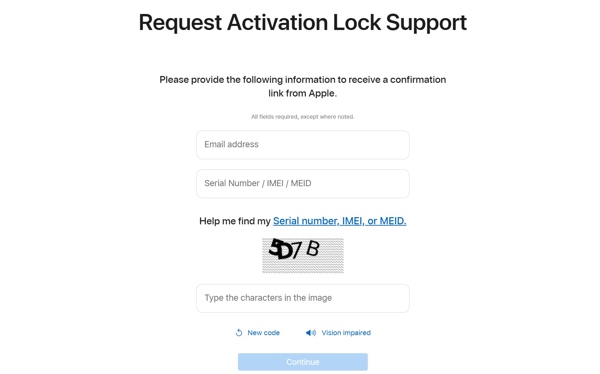
Pronađite IMEI broj na svom iPhoneu:
Ako možete otključati svoj iPhone, otvorite Postavke aplikacija, odaberite Općenito, dodirnite Oko, i provjerite IMEI broj.
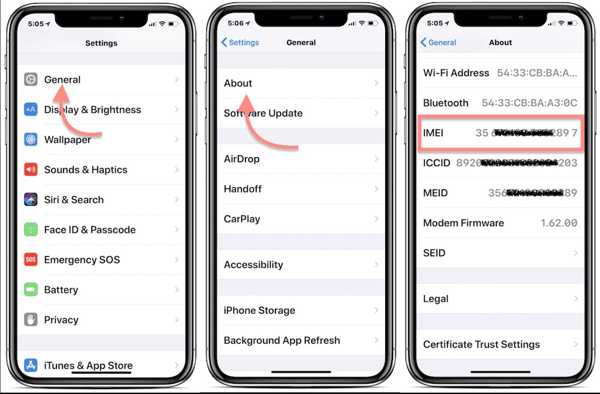
Ako ne možete otključati uređaj, birajte *#06## da biste dobili IMEI broj.
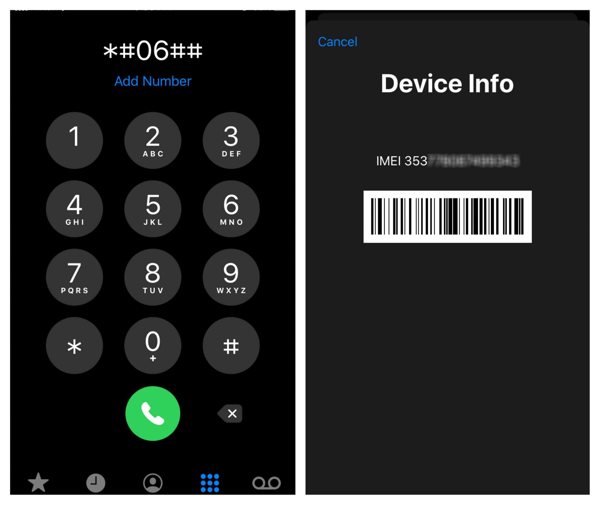
Ako ste resetirali iPhone, dodirnite Info gumb na zaslonu Pozdrav.
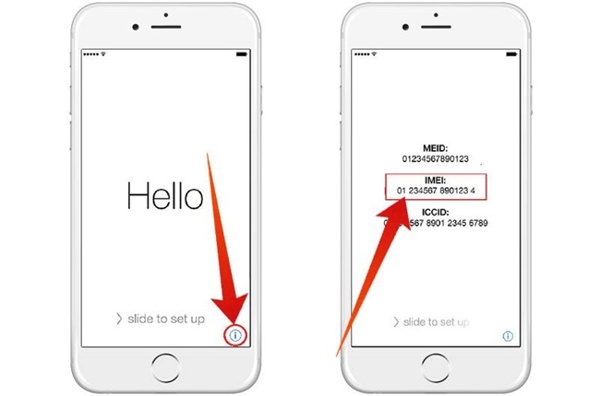
U polja unesite svoju adresu e-pošte i IMEI broj.
Upišite znakove sa slike i kliknite Nastaviti.
Slijedite upute na zaslonu za unos ostalih informacija.
Kada Apple prihvati vaš zahtjev, poslat će vam e-poruku s rezultatom.
Dio 3: Uklonite aktivacijsku blokadu na iPhoneu pomoću DNS Bypassa
Druga metoda za uklanjanje Activation Locka bez Apple ID-a je DNS. Nakon što zaobiđete iCloud DNS, možete se izravno riješiti Activation Locka. Glavni nedostatak je što ova metoda radi samo na iOS-u 10/9/8. Osim toga, ne mogu je koristiti svi svugdje na svijetu. Štoviše, ona samo izaziva softverske probleme ili rušenja sustava.
Otvorite aplikaciju Postavke na početnom zaslonu.
Idite na Wi-Fi i dodirnite Info gumb pored vaše Wi-Fi mreže.
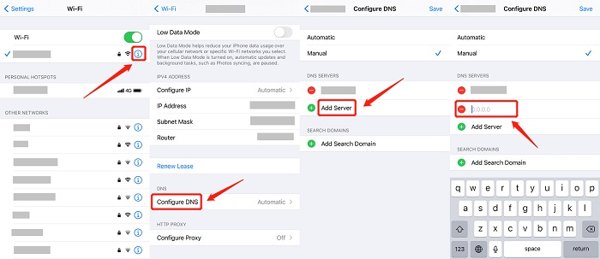
Savjet: Ako ste vratili iPhone na tvorničke postavke, podešavajte ga dok ne dođete do zaslona postavki Wi-Fi-ja. Zatim dodirnite Info gumb pored dostupne Wi-Fi mreže i odaberite Više postavki Wi-Fi-ja.
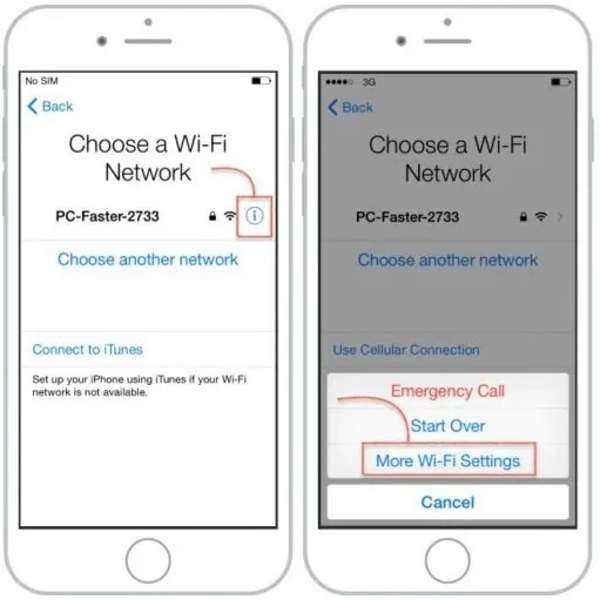
Dodirnite Konfigurirajte DNS i prebacite se na Priručnik.
Dodirnite Dodaj poslužitelj gumb i unesite adresu poslužitelja prema vašoj regiji:
SAD: 104.154.51.7
SUB: 35.199.88.219
Europa: 104.155.28.90
Azija: 104.155.220.58
Australija i Oceanija: 35.189.47.23
Ostalo: 78.100.17.60
Nakon postavljanja vratite se na Wi-Fi zaslon i povežite se s mrežom.
Nakon što se vaš iPhone poveže s iCloud DNS poslužiteljem, dodirnite leđa za povratak na zaslon iCloud Bypass.
Na kraju unesite novi Apple ID i lozinku kako biste zamijenili prethodni račun.
Zaključak
Ovaj vodič je objasnio Kako ukloniti Activation Lock bez Apple ID-aNaravno, najlakši način za uklanjanje sigurnosne mjere je korištenje povezanih Apple ID vjerodajnica. Metoda zaobilaženja DNS-a radi samo na starim uređajima na određenim lokacijama. Također možete podnijeti zahtjev Appleovoj podršci, ali stopa uspjeha je niska. iPassbBye je ultimativno rješenje za većinu iOS uređaja.
Vruća rješenja
-
Otključaj iOS
- Pregled besplatnih usluga iCloud otključavanja
- Zaobići iCloud aktivaciju s IMEI
- Uklonite Mosyle MDM s iPhonea i iPada
- Uklonite support.apple.com/iphone/passcode
- Pregled Checkra1n iCloud Bypass-a
- Zaobići lozinku za zaključavanje zaslona iPhonea
- Kako napraviti Jailbreak iPhone
- Otključajte iPhone bez računala
- Zaobići iPhone zaključan za vlasnika
- Vraćanje iPhonea na tvorničke postavke bez lozinke za Apple ID
-
Savjeti za iOS
-
Otključaj Android
-
Lozinka za Windows

